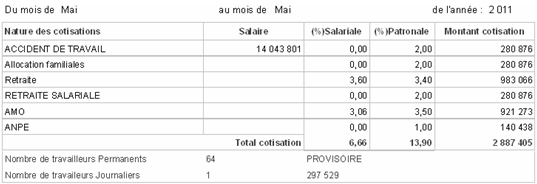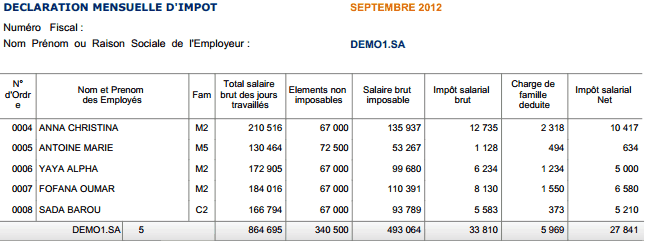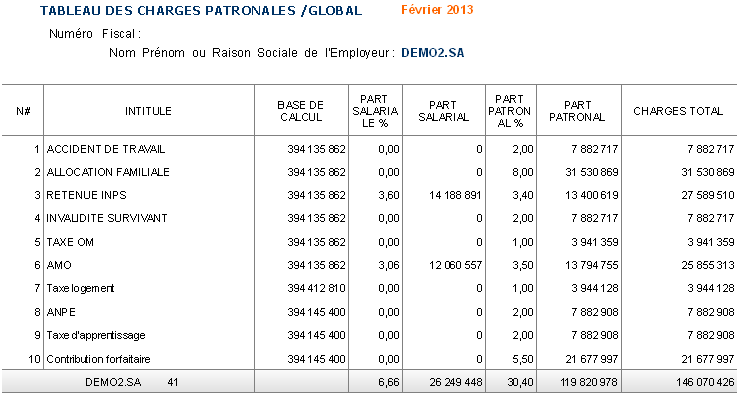Cette option permet d'imprimer toutes les déclarations des taxes et cotisations du pays.
| Imprimer Déclarations des cotisations (Edition>Déclaration des taxes> choisir l’état à imprimer) |
Ce sont des récapitulatifs des montants de la cotisation pour les employés versés à la sécurité sociale et à la caisse d' Assurance Maladie Obligatoire. Pour Imprimer la déclaration des cotisations... Il faut calculer les salaires. 1.Suivre le même chemin d'accès 2.Saisir selon les mêmes criteres (voir Recap. Salaire) 3.Entrer le code cotisation (ex : INP) à Imprimer Exemple de récapitulative des cotisations (INPS)
Exemple: relevé nominative des cotisations pour un employé de septembre 2012
|
| Imprimer la déclaration des taxes (Edition>Déclarations des taxes>Cotisations) |
Elle consiste à imprimer le tableau récapitulatif des taxes/retenues sur les salaires pour les employés verser à l' impôts chaque mois. Pour imprimer la déclaration des taxes... 1.Suivre le chemin d'accès 2.Saisir les mêmes critères que (Recap. Salaires) •Code: entrer ou choisir dans la liste des retenues (ex: ITS) code de la taxe ITS 3.Pour visualiser cliquer sur OK Exemple de la déclaration de certains employés
|
| Imprimer tableau des charges patronales (Edition> Déclaration des taxes>Tableau des Charges Patronales) |
Cette fonction permet à l'utilisateur d'imprimer l'ensemble des charges patronales payés à l'impôt et à la sécurité sociale. Peut être imprimer selon les mêmes critères (voir Recap. Salaire) Grouper employé/Service cotisation : •Choisir une cotisation dans la liste à l'aide du bouton Code ou entrer le code (ex: INPS)nom du service de la cotisation •Entrer le Code (ex: INP) code de la cotisation sociale puis cliquer sur OK Exemple d' un imprimer des charges patronales pour le mois de février 2013
|
| Déclarations mensuelles cotisation CRRAE (Paramétrage>mise à jour> taxes et cotisations> CRRAE) |
(CRRAE= Caisse de Retraite par Répartition Avec Epargne- UMOA) il s’agit des déclarations mensuelles de cotisations et les demandes d’immatriculations de nouveaux salariés. Ils s’effectueront désormais par chargement de fichiers dans le portail web, à partir des locaux de chaque adhérant Etape 1 : Comment faire la Déclaration des nouveaux participants CRRAE 1.Il faut au préalable définir la cotisation CRRAE dans paramétrage> mise à jour> taxes et cotisations> CRRAE. (Insérer la formule) 2.Saisir ou importer les N°de sécurité social à la cotisation CRRAE pour chaque participant 3.Renseigner : (voir Mise à jour Fichier du personnel) •N° matricule de l’entreprise (ex: 000456) •Date de naissance (ex: 01/07/1945) •Lieu de naissance (ex: Dakar) •N° de Téléphone (ex:20207892) •Email (ex:demo@yahoo.fr) 4.Enregistrer par OK Pour Imprimer la Déclaration des nouveaux participants... 1.Aller dans Editions>Déclarations des taxes>Cotisation CRRAE 2.Saisir les critères suivants: •Mois et l’Année (ex: 7...../...2012/ •N°employé Du……0..Au....zzzz/ •Adhérents : CRRAE •Type de déclaration à choisir dans la liste (ex Nouveaux Participants) •Régime de retraite sélectionner dans la liste (ex : Personnel non cadre/ cadre) •Entrer le Code de la cotisation CRRAE (ex : CRR) 3.Cliquer sur Générer, confirmer puis Imprimer Voici un exemple de la déclaration des nouveaux participants
N B: il faut noter le répertoire des fichiers .CSV qui est généré. Ce fichier doit être envoyé par email à la CRRAE Etape 2 : Déclaration des cotisations normales et mises à jour des participants Il faut au préalable calculé les bulletins de salaire du mois Pour Imprimer la Déclaration des cotisations normales .... 1.Saisir selon les mêmes critères: voir Déclaration des nouveaux participants •Type de déclaration à choisir dans la liste (ex : Cotisations normales et mises à jours des participants) 2.Cliquer sur Générer, confirmer la génération puis Imprimer Exemple de la déclaration de cotisation CRRAE
|